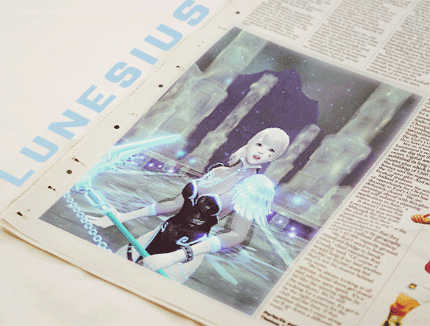2022-05-13 23:38
조회: 23,563
추천: 77
가끔 다른 분들 스샷이랑 제거랑 차이가 너무 심해요 하는 뉴비분들을 위한 글 입니다.
참고로 저도 그래픽 관련으로 지식이 깊은 건 아니고 이것저것 찾아보고 직접 설정 만지면서
ㅡ 사양 및 게임 옵션
CPU i5 9600k
GPU GTX 1660 SUPER
64bit
다이렉트 9.0
아래에 올릴 설정들 전부 따라하면 나오는 그래픽이고
추가적으로 28번 시체 피부를 즐겨 쓰는데 쉐이드 설정으로 색조를 올린거라
1. AO
AO는 구글에 엔디비아 인스펙터 검색해서 다운로드하고
하단 사진에서 Profiles 에 Mabinogi Heroes 입력 후
AO는 따로 말씀 드릴게 없는 이유가 개인적으로 여기저기 검색하고 찾아 다니면서 이게 좋다, 저게 좋다
같은거 따라하면서 적용한거라 따로 드릴 팁이 없습니다만
1-Compatibility 옵션에서 Ambient Occlusion compatibility를 누르시면2. 인게임 옵션
그나마 AO, 쉐이드와는 다르게 마우스 커서를 가져다 대면 무슨 옵션인지 가르쳐 주므로
↑ 요런식으로 확인 가능
1번 AO와 2번 인게임 설정까지 마치면
인게임에서 딱 이 상태가 되고 여기서 쉐이드 설정들을 건드리는데
3. 지쉐이드
비교 스샷들을 올리지만 확대해서 보아야 비교가 될 정도로 큰 차이가 안나는 옵션들도
존재하므로 양해 바랍니다
쉐이드 설치 방법은 https://gposers.com/gshade/ 해당 사이트 들어가서 다운 후 설치
여기서 제가 공유해 드릴 프리셋을 지세이드 폴더에 집어넣기만 하면 끝이긴 하지만
제가 드릴 프리셋에서 어떤 옵션이 무슨 기능을 하는지 알아두시고 나중에
- SMAA 계단 현상 줄이려고 쓰는데 인게임에서 안티를 먹여놔서 여기서는 크게 손 안 댄 옵션 - FXAA SMAA와 같이 계단 현상 줄이려고 사용
- FilmicPass – 전체적으로 살짝 어둡게
- AmbientLight – 환경에서 반사광 관련이라는데 정확한 옵션의 효과는 몰?루...
- Curves – 어두운 곳 어둡게 , 밝은 곳 밝게
- Colourfulness – 채도 조절
- DPX – 밝은 곳 밝게 , 전체적으로 밝아지는
- Pirate_Bloom - 뽀샤시해지는 필터
- AMD FidelityFX contrast adaptive sharpenig – 그래픽 선명해지고 계단 현상도 조금 커버
- LumaSharpen, AdaptiveSharpen – 이것도 마찬가지로 그래픽 선명+샤픈 종류인데 크게 차이가 많이 나는게 설정해두진 않아서 프리셋 적용 하실때 먼저 비교 해보시는 걸 추천 드리고
위에서 말한 옵션들이 개인 취향에 맞게 줄여도 되고 빼도 되고 다른 옵션 추가해도 되고
그 외에 HDR (화사하게 색감 변경) 기능, MXAO (그림자 옵션) 기능 등등 유용한 옵션 많으니
따로 이것저것 시도해 보고 자신의 취향에 맞는 그래픽 옵션을 만드시는 걸 추천드릴게요
구글 드라이브 링크는 아래 댓글에다 남겨둘 테니 필요하신 분 받아서 쓰시거나 수정해 보시고
현재 설정해둔 필터는 스샷 찍을 때 쓰던 필터라 레이드 중 사용하시면 눈이 많이 아플지도 몰라요
갑부
인벤쪽지
이니힐링
더보기
펼치기
레벨 누적 경험치 %당 경험치 마격타임 1 1 95 101 1 195 201 1 295 301 1 395 401 1 495 501 1 595 601 1 695 701 1 795 801 1 895 901 1 995 레벨 누적 경험치 %당 경험치 마격타임 1,001 2 1,190 1,201 2 1,390 1,401 2 1,590 1,601 2 1,790 1,801 2 1,990 2,001 2 2,190 2,201 2 2,390 2,401 2 2,590 2,601 2 2,790 2,801 4 3,180 레벨 누적 경험치 %당 경험치 마격타임 3,201 4 3,580 3,601 4 3,980 4,001 4 4,380 4,401 4 4,780 4,801 4 5,180 5,201 4 5,580 5,601 4 5,980 6,001 4 6,380 6,401 2 6,590 6,601 8 7,360 레벨 누적 경험치 %당 경험치 마격타임 7,401 8 8,160 8,201 8 8,960 9,001 8 9,760 9,801 8 10,560 10,601 8 11,360 11,401 8 12,160 12,201 8 12,960 13,001 8 13,760 13,801 4 14,180 14,201 20 16,100 레벨 누적 경험치 %당 경험치 마격타임 16,201 20 18,100 18,201 20 20,100 20,201 20 22,100 22,201 20 24,100 24,201 20 26,100 26,201 20 28,100 28,201 20 30,100 30,201 20 32,100 32,201 8 32,960 33,001 30 35,850 레벨 누적 경험치 %당 경험치 마격타임 36,001 30 38,850 39,001 30 41,850 42,001 30 44,850 45,001 30 47,850 48,001 30 50,850 51,001 30 53,850 54,001 30 56,850 57,001 30 59,850 60,001 20 61,900 62,001 50 66,750 레벨 누적 경험치 %당 경험치 마격타임 67,001 50 71,750 72,001 50 76,750 77,001 50 81,750 82,001 50 86,750 87,001 50 91,750 92,001 50 96,750 97,001 50 101,750 102,001 50 106,750 107,001 30 109,850 110,001 250 133,750 레벨 누적 경험치 %당 경험치 마격타임 135,001 250 158,750 160,001 250 183,750 185,001 250 208,750 210,001 250 233,750 235,001 250 258,750 260,001 250 283,750 285,001 250 308,750 310,001 250 333,750 335,001 250 358,750 360,001 360 394,200 레벨 누적 경험치 %당 경험치 마격타임 396,001 360 430,200 432,001 360 466,200 468,001 360 502,200 504,001 360 538,200 540,001 360 574,200 576,001 720 644,400 648,001 720 716,400 720,001 720 788,400 792,001 720 860,400 864,001 1,440 1,000,800 레벨 누적 경험치 %당 경험치 마격타임 1,008,001 1,440 1,144,800 1,152,001 1,440 1,288,800 1,296,001 1,440 1,432,800 1,440,001 1,440 1,576,800 1,584,001 2,880 1,857,600 1,872,001 2,880 2,145,600 2,160,001 2,880 2,433,600 2,448,001 2,880 2,721,600 2,736,001 2,880 3,009,600
● ● ● ● ● ● ● ● ● ● ● ●
레벨
라이센스
경험치
455,841
(66%)
/ 468,001
( 다음 레벨까지 12,160 / 마격까지 10,359 남음
)
포인트
이니 852,120
베니 4,760
제니 7,168
명성
4,874
획득스킬
가입일 정보
2012-09-17 22:16:44에 가입하셨으며, 오늘은 4236일째입니다.























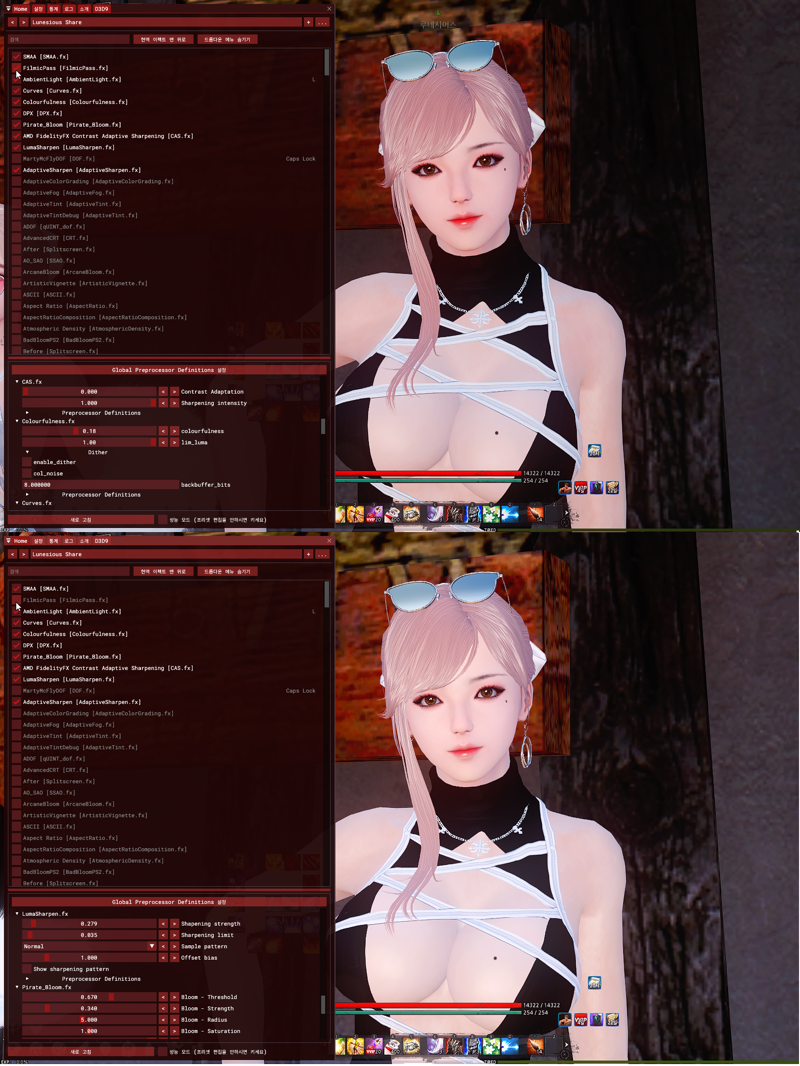





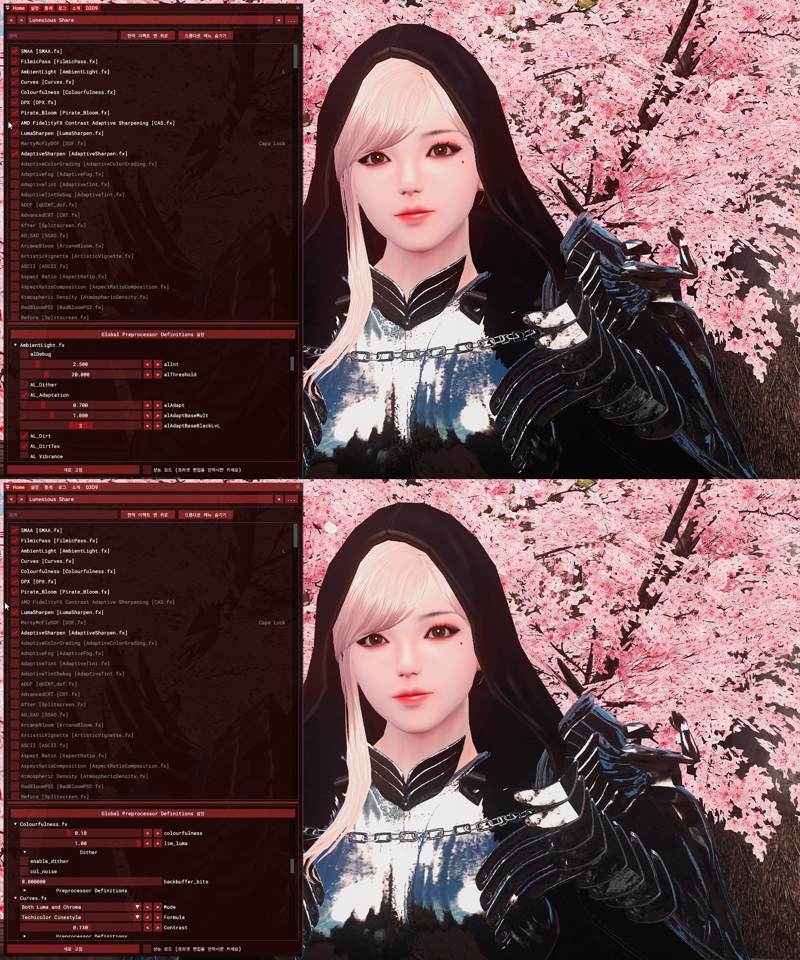
 루네시어스
루네시어스